Bạn đang muốn khóa tạm thời hoặc vĩnh viễn tài khoản Zalo vì một lý do nào đó, nhưng không biết cách thực hiện? Đừng lo, hãy đọc bài viết này ngay để tìm hiểu cách khóa Zalo. Goiuudai sẽ hướng dẫn bạn các phương pháp khóa tài khoản Zalo tạm thời và vĩnh viễn trên cả điện thoại và máy tính. Với vài thao tác đơn giản, bạn sẽ có thể dễ dàng khóa tài khoản của mình.
Tại sao cần phải khóa tài khoản Zalo?
Có nhiều lí do khiến người dùng cần khóa tạm thời hoặc vĩnh viễn tài khoản Zalo của mình. Dưới đây là một số nguyên nhân phổ biến dẫn đến việc khóa tài khoản Zalo tạm thời/vĩnh viễn:
- Hết nhu cầu sử dụng: Có thể bạn không còn cần thiết sử dụng Zalo nữa.
- Tránh bị làm phiền: Có thể bạn không muốn bị quấy rối bởi thông báo và hoạt động trên mạng xã hội.
- Thư giãn và không bị làm phiền bởi công việc: Bạn muốn thư giãn và không muốn bị làm phiền bởi thông báo công việc trên Zalo.
- Thay đổi số điện thoại: Bạn muốn sử dụng một số điện thoại khác và không muốn liên kết nó với tài khoản Zalo hiện tại.
- Xóa dữ liệu: Bạn cần xóa toàn bộ dữ liệu như hình ảnh, tin nhắn và thông tin cá nhân từ tài khoản Zalo nhanh chóng.
Dù cho lý do của bạn là gì, việc khóa tạm thời hoặc vĩnh viễn tài khoản Zalo có thể giải quyết các vấn đề trên một cách dễ dàng.

Các cách khóa Zalo trên điện thoại và máy tính
Để khóa tài khoản Zalo trên điện thoại di động và máy tính, quy trình đã thay đổi từ trước đến nay. Hiện tại, tính năng khóa tạm thời tài khoản Zalo không còn tồn tại trên ứng dụng này. Thay vào đó, bạn chỉ có thể xóa tài khoản Zalo vĩnh viễn. Dưới đây là hướng dẫn chi tiết cho việc khóa tài khoản Zalo trên điện thoại di động, bao gồm cả điện thoại iPhone và Android:
Bước 1: Mở ứng dụng Zalo trên điện thoại của bạn. Chọn mục “Cá nhân” trong thanh Menu nằm ở dưới cùng màn hình, sau đó nhấn vào biểu tượng “Cài đặt” ở góc phải trên cùng.
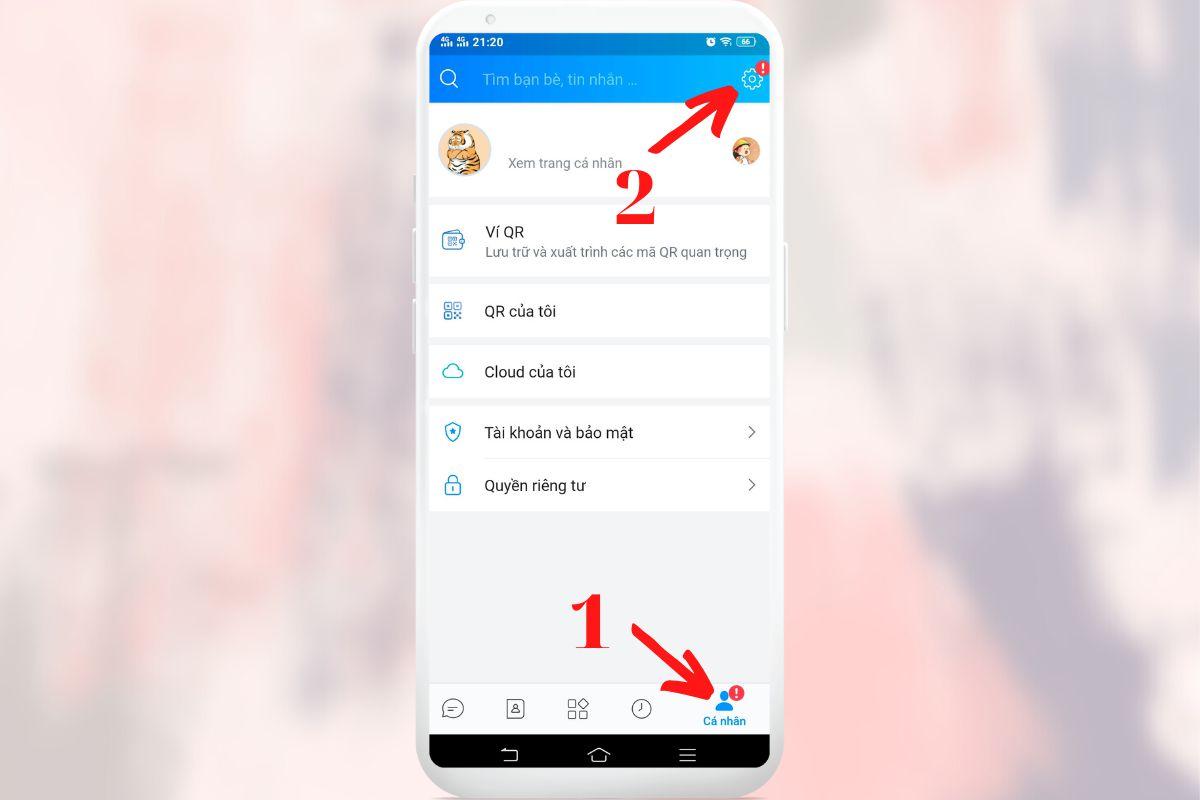
Bước 2: Tiếp theo, chọn “Tài khoản và bảo mật”.
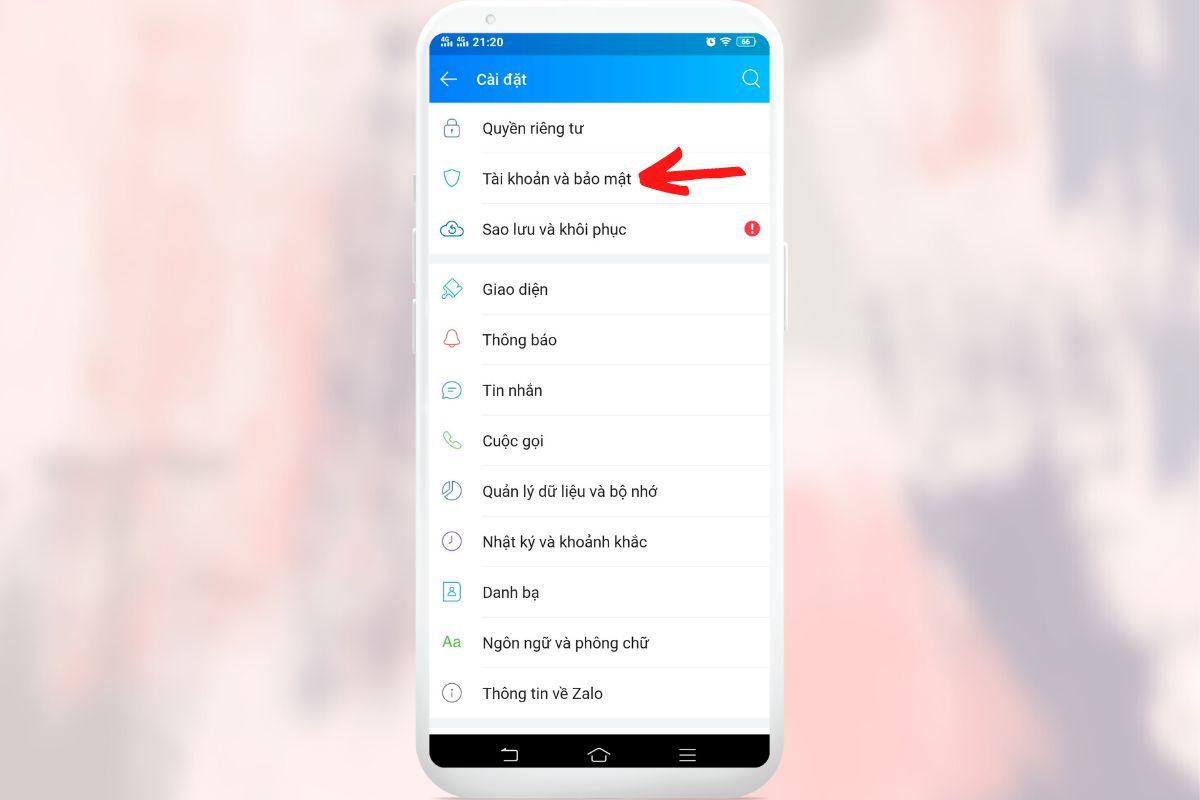
Bước 3: Sau đó, nhấn vào “Xóa tài khoản”. Xác nhận thao tác khóa tài khoản Zalo bằng cách nhấn nút “Xóa tài khoản” một lần nữa.
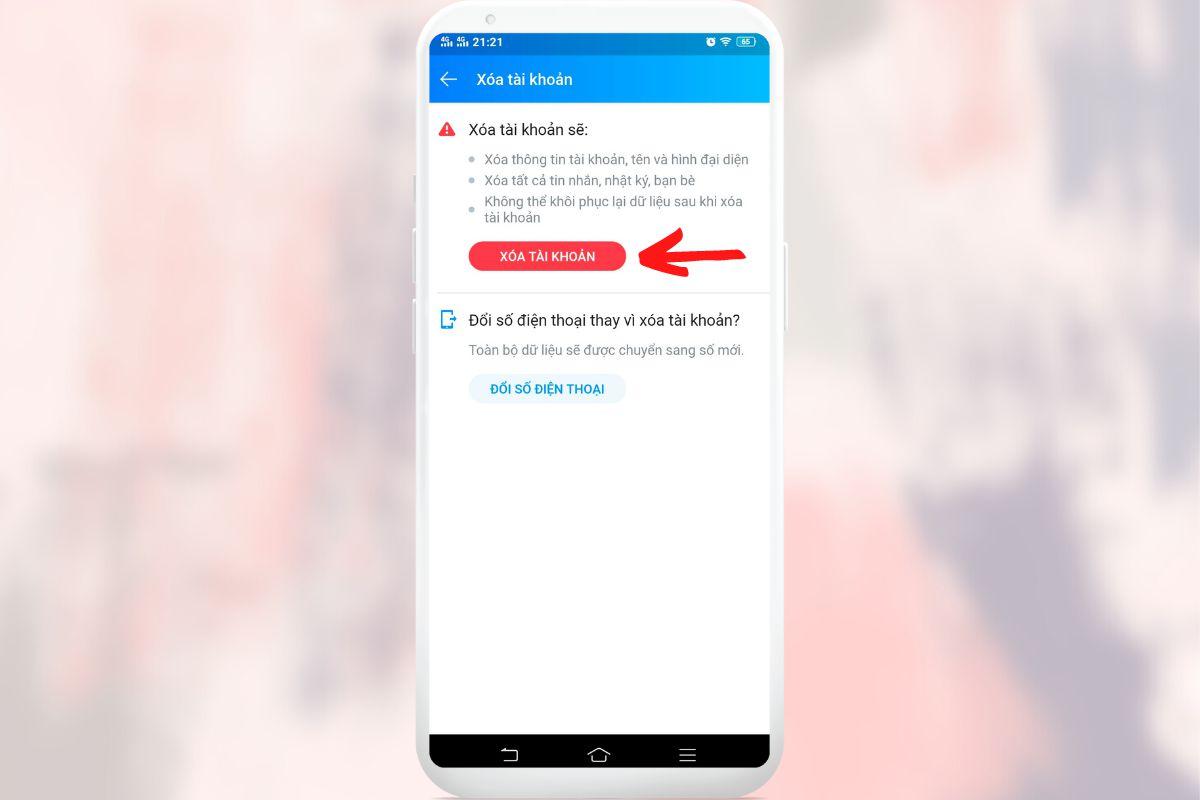
Bước 4: Bạn sẽ được yêu cầu nhập số điện thoại đã sử dụng để đăng ký tài khoản Zalo. Hãy nhập lý do xóa tài khoản và sau đó nhấn “Tiếp tục”.
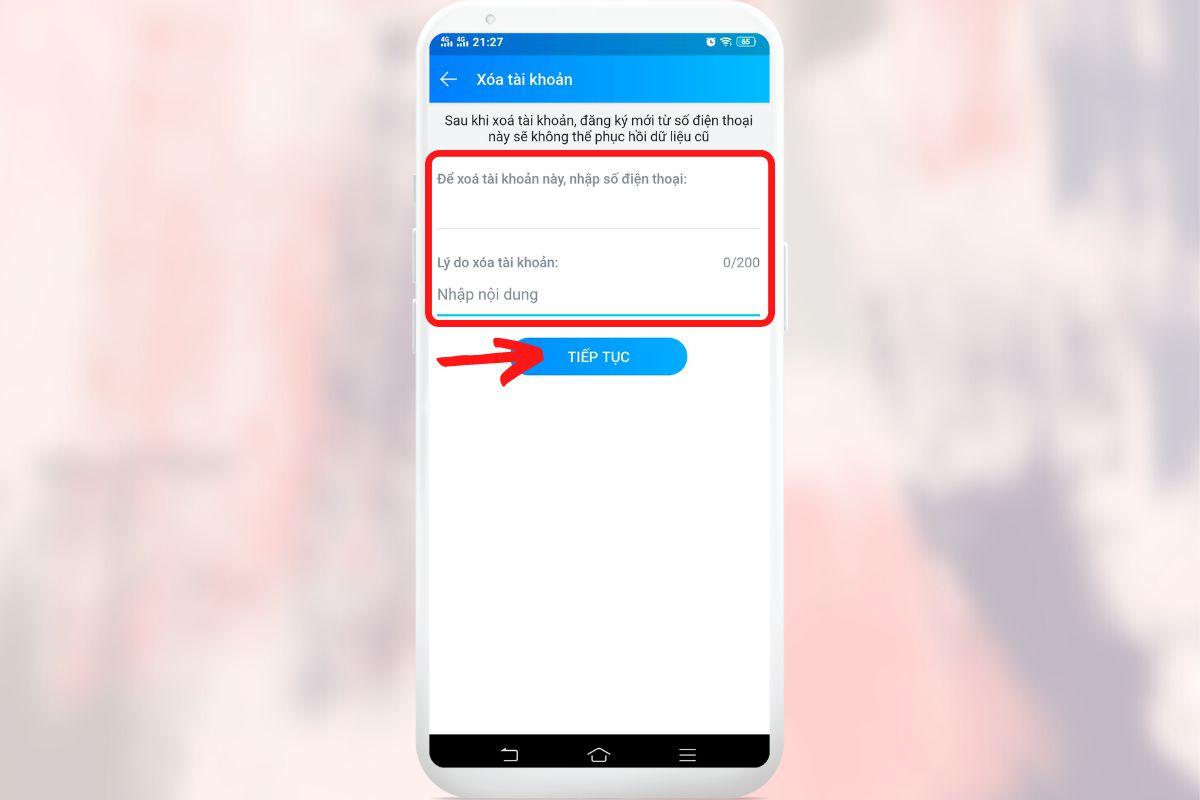
Sau đó, trong vòng 48 giờ, Zalo sẽ gửi một tin nhắn đến số điện thoại của bạn. Nếu bạn muốn khóa tài khoản Zalo vĩnh viễn, hãy làm theo hướng dẫn trong tin nhắn đó.
Hiện tại, tính năng khóa tài khoản Zalo vẫn chưa có sẵn trên phiên bản Zalo trên máy tính. Do đó, bạn chỉ có thể thực hiện khóa tài khoản Zalo trên điện thoại di động.
Cách khóa Zalo tạm thời như thế nào? Một số lưu ý
Hiện tại, tính năng khóa tạm thời tài khoản Zalo không còn khả dụng. Bạn chỉ có thể xóa tài khoản Zalo vĩnh viễn.
Tuy nhiên, khi khóa tài khoản Zalo vĩnh viễn, bạn cũng cần lưu ý một số vấn đề quan trọng. Cụ thể như:
- Việc khóa tài khoản Zalo và xóa tài khoản Zalo có ý nghĩa tương tự nhau.
- Khi tài khoản Zalo bị khóa, người khác truy cập vào trang cá nhân Zalo của bạn sẽ không thấy ảnh đại diện, nhật ký hoặc bất kỳ thông tin nào liên quan đến tài khoản của bạn. Thay vào đó, họ sẽ nhận thông báo “Tài khoản này đã bị xóa”.
- Khi xóa tài khoản Zalo, toàn bộ dữ liệu như tin nhắn, nhật ký và hình ảnh trên Zalo sẽ bị xóa mất. Vì vậy, hãy sao lưu những dữ liệu quan trọng trước khi xóa tài khoản vĩnh viễn.
- Nếu sau này bạn muốn khôi phục lại tài khoản Zalo, tất cả tin nhắn, nhật ký và hình ảnh đều không thể khôi phục và sẽ bị xóa hoàn toàn.
- Để khóa tài khoản Zalo, bạn cần đảm bảo rằng bạn là chủ sở hữu của tài khoản và bạn nhớ rõ số điện thoại đã đăng ký Zalo.
- Trước khi quyết định xóa tài khoản Zalo, hãy cân nhắc kỹ lưỡng. Nếu lí do bạn muốn xóa Zalo là do bị quấy rối bởi một số người, hãy cân nhắc việc chặn họ thay vì xóa hoàn toàn tài khoản.
- Trong vòng 48 giờ sau khi thực hiện xóa tài khoản Zalo, bạn vẫn có thể khôi phục lại tài khoản Zalo của mình.
Kết luận
Như vậy, tính năng khóa tạm thời tài khoản Zalo đã không còn tồn tại hiện nay. Thay vào đó, người dùng chỉ có thể xóa tài khoản Zalo vĩnh viễn. Qua các hướng dẫn trên, bạn đã biết cách khóa tài khoản Zalo trên điện thoại di động và cũng đã được nhắc nhở về các vấn đề quan trọng liên quan đến việc khóa tài khoản Zalo. Chúc các bạn sử dụng ứng dụng thuận tiện.
